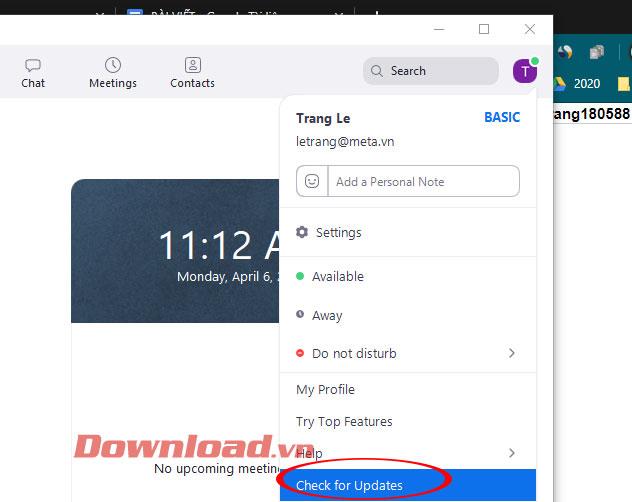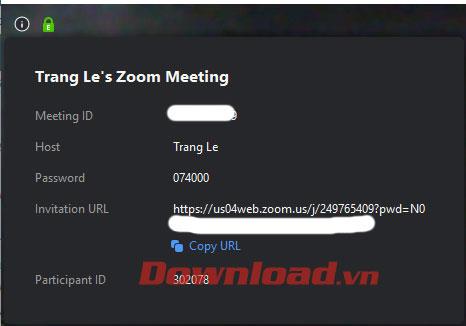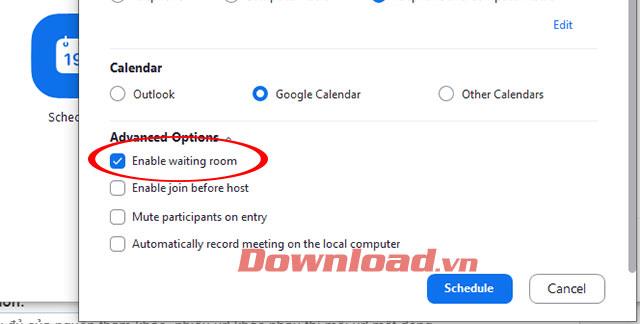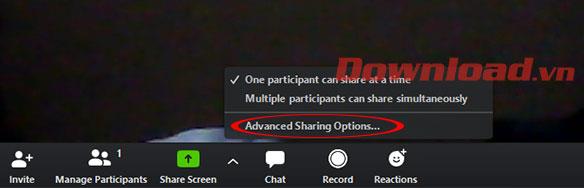La aplicación de aprendizaje online Zoom se está convirtiendo en un fenómeno que los profesores utilizan para enseñar online. No solo eso, las empresas también consideran a Zoom como una conveniente herramienta para reuniones en línea, que brinda una alta eficiencia debido a su uso simple y fácil de usar.
Sin embargo, Zoom también está dejando muchas preocupaciones relacionadas con la seguridad de la información personal de los usuarios. Muchas organizaciones recomiendan la seguridad de los datos al utilizar Zoom para reuniones en línea. Entonces, ¿cómo garantizar la seguridad de la información al utilizar Zoom para el aprendizaje en línea y las reuniones en línea para las cuentas de Zoom de los usuarios? A continuación se explica cómo proteger la información al estudiar en línea en Zoom.
Instrucciones de seguridad al enseñar en línea en Zoom
Actualiza Zoom a la última versión
Actualice periódicamente la nueva versión de Zoom para corregir errores relacionados con la seguridad. El enlace de descarga de Zoom a continuación siempre está actualizado a la última versión para que pueda descargarlo e instalarlo en su dispositivo.
O haga clic en el avatar de la cuenta de Zoom y seleccione Buscar actualizaciones para actualizar a la nueva versión.
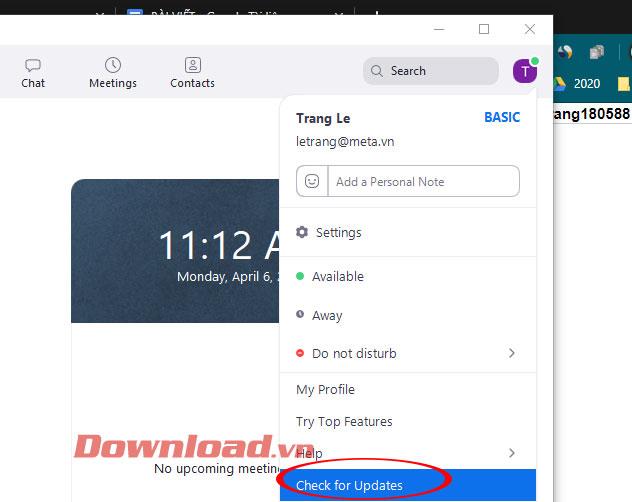
Actualizar nueva versión Zoom
Usar la contraseña del aula en Zoom
Los administradores que crean aulas y salas de reuniones a veces se saltan el paso de crear una contraseña para el aula, lo que provoca que los malos actores se infiltren en las aulas. Por lo tanto, cada reunión en línea o aprendizaje a distancia debe configurar una contraseña para exigir a los participantes que ingresen una contraseña de acceso.
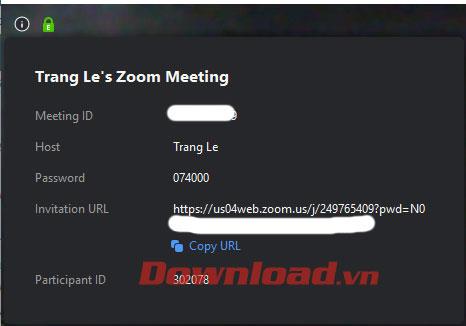
Crear una contraseña para el aula
Utilice la función de revisión de participantes en Zoom
La función Sala de espera en Zoom se encarga de revisar a las personas que desean participar en la clase en línea que has creado.
Haga clic en Programar reunión, seleccione Opciones avanzadas y marque Habilitar sala de espera.
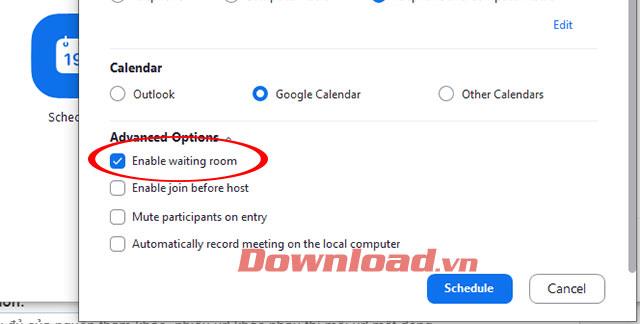
Aprobar la participación en clase en Zoom
Administrar miembros que comparten pantalla en Zoom
En la interfaz de aprendizaje en línea, si usted es el anfitrión, puede controlar el uso compartido de la pantalla haciendo clic en Compartir pantalla y luego haciendo clic en Opciones avanzadas de uso compartido...
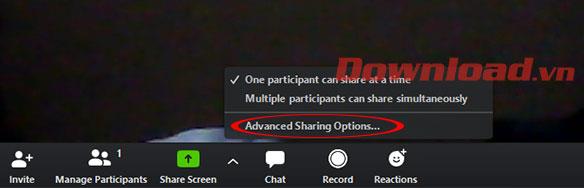
Administrar el uso compartido de pantalla de Zoom
Utilice dos dispositivos durante las llamadas de Zoom
Si estás en una llamada de computadora, usa tu teléfono para revisar el correo electrónico o enviar mensajes de texto a otras personas en la llamada.
No utilice Facebook para iniciar sesión en Zoom
Iniciar sesión con una cuenta de Facebook ahorrará tiempo, pero tiene poca seguridad y aumenta significativamente el riesgo de la cantidad de datos personales a los que Zoom puede acceder.